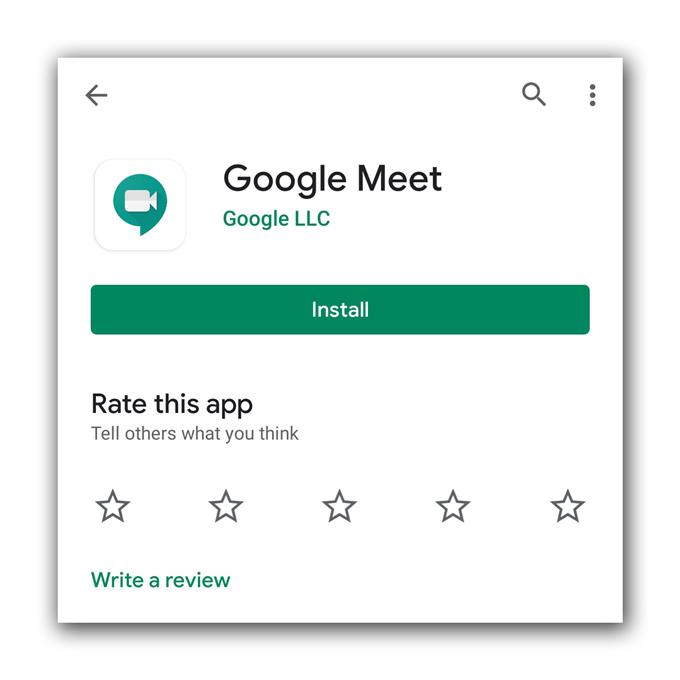Når Google Meet ikke har lyd under videosamtaler eller møter, kan du ikke høre brukere i den andre enden, og det virker som om det har vært noen brukere som har opplevd dette problemet. Det kan være ganske irriterende å ha denne typen problemer, men det er egentlig ikke så alvorlig, spesielt hvis det bare er et problem med appen og ikke maskinvaren.
Imidlertid, hvis det er et problem med telefonens maskinvare, vil det gjøre ting litt kompliserte. Derfor trenger vi å finne ut hvorfor du ikke lenger kan høre brukere under et møte. For å gjøre det, må vi vurdere alle muligheter og utelukke dem etter hverandre. Fortsett å lese slik vi kanskje kan hjelpe.
Google Meet har ingen lyd
Tid som trengs: 9 minutter
For dette problemet, må vi finne ut om dette er et problem med maskinvaren eller bare appen. Dette er hva du bør gjøre:
- Tving på nytt telefonen
Hvis du kunne bruke appen uten problemer før dette problemet, kan du prøve å gjøre tvungen omstart for å oppdatere telefonens minne og laste inn alle applikasjoner og tjenester på nytt.
Det meste av tiden, hvis problemet bare skyldes et lite firmwareproblem, ville dette være nok til å få ting til å fungere slik de skal.
1. For å gjøre dette, trykk og hold nede volumknappen og av / på-tasten i 10 sekunder. Dette vil tvinge telefonen til å slå seg selv av og på igjen.
2. Når logoen vises, slipp begge tastene og vent til enheten er ferdig med å starte på nytt.Når omstarten er ferdig, kan du prøve å åpne Google Meet, opprette en videosamtale og se om lyden nå fungerer som den skal.

- Test høyttalerne
Det du trenger å gjøre videre er å sørge for at høyttalerne fungerer som de skal. For å gjøre det, spill bare et hvilket som helst musikkspor gjennom høyttalerne.
Det betyr at du må koble hodesettene. Det er også bedre å bare deaktivere Bluetooth for å sikre at lyden ikke kanaliseres via en trådløs enhet.
Hvis telefonen din spiller av lyden uten problemer gjennom høyttaleren, kan du gå videre til neste løsning.
Imidlertid, hvis høyttaleren ikke fungerer, må du ha telefonen sjekket.

- Installer Google Meet på nytt
Når du har sørget for at problemet ikke er med høyttalerne, er det du må gjøre videre å fjerne appen fra telefonen din. Dette vil fjerne alle filene som kan ha blitt ødelagt. Når den er avinstallert, kan du laste ned en ny kopi fra Play Store for å sikre deg at du har den nyeste versjonen.
1. Sveip opp fra bunnen av skjermen for å dra opp app-skuffen.
2. Gå til skjermen der Google Meet-appen er lokalisert.
3. Trykk og hold på ikonet til alternativene vises.
4. Trykk på Avinstaller og bekreft det.
5. Når appen er avinstallert, starter du Play Store.
6. Søk etter ‘meet’ og trykk på Google Meet-appen.
7. Trykk på Installer og vent til telefonen er ferdig med å installere appen.Når appen er installert på nytt, kan du prøve å opprette en videosamtale og se om problemet er løst.

Verktøy
- Google Meet
materialer
- Android
Vi har møtt lignende problemer tidligere, og vi vet at løsningene ovenfor vil dekke alt og få appen til å fungere perfekt igjen. Imidlertid er det tilfeller hvor problemet er med firmware, og problemer som dette er ganske enkelt et av symptomene. Så hvis det er tilfelle med enheten din, har du ikke noe annet valg enn å tilbakestille telefonen.
En tilbakestilling vil slette alle dine personlige filer som er lagret i telefonens interne lagring, så sørg for å opprette en sikkerhetskopi. Når du er klar, følg disse trinnene for å tilbakestille telefonen:
- Sveip ned fra toppen av skjermen og trykk deretter på Innstillinger-ikonet.
- Finn og trykk på General management.
- Trykk på Tilbakestill.
- Trykk på tilbakestilling av fabrikkdata.
- Bla ned til bunnen av skjermen og trykk på Tilbakestill.
- Angi PIN-koden, passordet eller mønsteret ditt hvis du blir bedt om det.
- Trykk til slutt på Slett alle.
Når tilbakestillingen er fullført, må du konfigurere telefonen riktig.
Jeg håper denne feilsøkingsguiden har vært nyttig. Støtt oss ved å abonnere på kanalen vår.
- Hangouts-mikrofon fungerer ikke, andre brukere kan ikke høre
- Kameraet fungerer ikke på Hangouts, videosamtaler mislykkes
- Hva du skal gjøre hvis du ikke kan motta e-post om zoomaktivering